[Problém vyriešený] Aplikácia iTunes nemôže zálohovať iPhone
Služba iTunes nie je známa generovaním chýb, ale akostáva sa to pri každej aplikácii pod slnkom, aplikácia niekedy vyvolá chyby a spôsobí problémy, ktoré sa nedajú ľahko vyriešiť. Jedna z chýb, ako napríklad „iTunes nemohli zálohovať iPhone“ (názov) ”, pretože záloha sa nedala uložiť do počítača alebo správa„ relácia zlyhala “, s návrhom na odpojenie a opätovné pripojenie zariadenia pred ďalším pokusom. , ktoré iTunes niekedy generuje, je to, že vám nedovolí úspešne zálohovať váš iPhone.
Zvyčajne, keď zálohujete svoj iPhone pomocouAplikácia iTunes má vytvoriť zálohu a uložiť ju do počítača. Čo sa stane pri vyššie uvedenej chybe je to, že proces zálohovania nefunguje dobre a na obrazovke sa zobrazujú rôzne chybové správy.
Ak ste jednou z obetí chyby anemôžete dostať iTunes na správne zálohovanie vášho iPhone, potom tu máme pre vás niekoľko riešení. Nasleduje niekoľko opráv, ktoré môžete použiť na vyriešenie chyby.
Metóda 1: Aktualizácia aplikácie iTunes v počítači
Zastaraná verzia iTunes niekedy spôsobuje chyby zálohovania, ktoré je možné ľahko vyriešiť iba aktualizáciou aplikácie v počítači. Tu je návod, ako to urobiť na počítači Mac:
1. Spustite aplikáciu iTunes v počítači Mac kliknutím na Launchpad v doku a vyhľadaním a kliknutím na iTunes, Aplikácia by sa mala otvoriť.
2. Po spustení iTunes kliknite na ikonu iTunes v hornej časti ponuky a vyberte možnosť, ktorá hovorí Skontroluj aktualizácie, Táto voľba skontroluje, či sú k dispozícii nejaké aktualizácie pre iTunes.
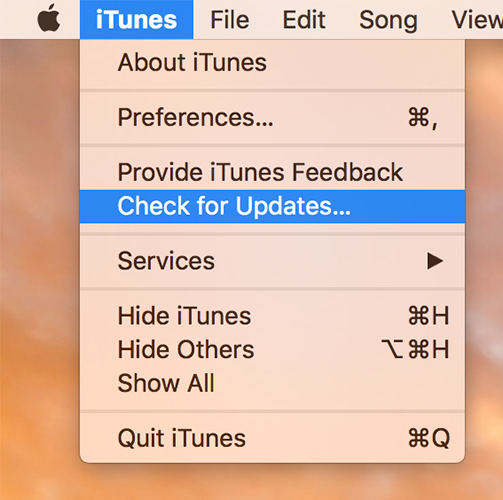
3. Ak vidíte, že je k dispozícii nová verzia iTunes, pokračujte a aktualizujte aplikáciu najnovšou verziou, aby ste vyriešili problémy, ktorým čelíte.
Metóda 2: Odstráňte staré zálohy iPhone
Ak máte staré zálohy iPhone v iTunes, potomtie by mohli spôsobovať problém s vytvorením novej zálohy. Ak je to tak, budete ich musieť odstrániť z iTunes a potom zistiť, či vám iTunes teraz umožňujú úspešne vytvoriť novú zálohu.
1.Otvorte aplikáciu iTunes vo svojom počítači.
2. Keď sa otvorí iTunes, kliknite na ikonu iTunes v hornej časti ponuky a vyberte možnosť, ktorá hovorí Preferencie.

3. Keď sa otvorí panel predvolieb, kliknite na kartu, ktorá hovorí prístroje, Tu vidíte všetky zálohy, ktoré ste vytvorili pomocou iTunes.
Na karte Zariadenia uvidíte všetky zálohy, ktoré ste doteraz vytvorili pomocou iTunes. Tu musíte vybrať všetky tieto zálohy a potom kliknúť na tlačidlo, ktoré hovorí Odstrániť zálohu.
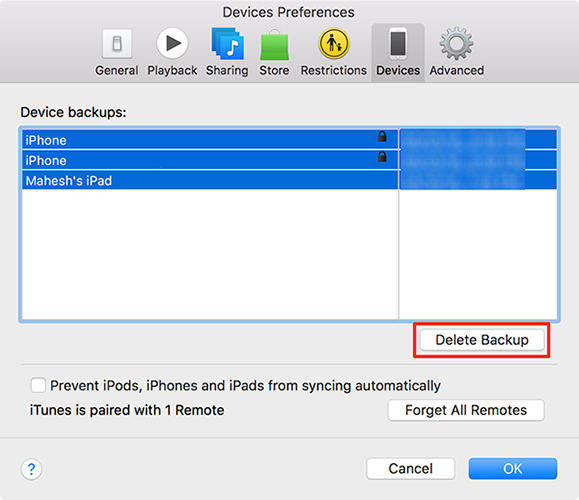
4. iTunes začnú mazať vybrané zálohy. Po dokončení sa vráťte na hlavnú obrazovku aplikácie a pokúste sa vytvoriť novú zálohu. Tentoraz by to malo byť v poriadku.
Metóda 3: Použitie alternatívy iTunes na zálohovanie vášho iPhone
Ak všetko zlyhá, môžete použiť tento pekný malý nástroj s názvom Tenorshare iCareFone, ktorý vám umožní zálohovať váš iPhone bez použitia iTunes. Postup vytvorenia zálohy zariadenia iPhone pomocou aplikácie:
1.Prečítajte si webovú stránku aplikácie Tenorshare iCareFone a stiahnite a nainštalujte aplikáciu do svojho počítača. Spustite program Tenorshare iCareFone a kliknite na ikonu Zálohovanie a obnovenie kartu, z ktorej môžete vytvárať nové zálohy.
2. Pripojte zariadenie k počítaču pomocou kompatibilného kábla. Kliknite na Zálohovať teraz na obrazovke aplikácie Tenorshare iCareFone a pomôže vám vytvoriť zálohu vášho iPhone. Vytvorením zálohy zariadenia iPhone dokončite pokyny na obrazovke.

Takto by ste mohli použiť aplikáciu ako Tenorshare iCareFone na vytvorenie zálohy vášho iPhone, keď iTunes nemôžu váš iPhone zálohovať.

![[Vyriešené] Súbory knižnice iTunes sa nedajú uložiť](/images/itunes-tips/solved-itunes-library-files-cannot-be-saved.jpg)
![[Problém vyriešený] Služba iTunes Cloud sa nepripojuje k iPadu iPad, pretože sa stala neplatnou odpoveďou](/images/itunes-tips/issue-solved-itunes-cloud-not-connect-to-iphone-ipad-becasue-invalid-response.jpg)
![[Problém vyriešený] iPhone 6 / 6s prilepený na obrazovke červenej batérie](/images/iphone-fix/issue-solved-iphone-66s-stuck-on-red-battery-screen.jpg)
![[Problém bol vyriešený] FaceTime Not Working & Stuck on Connecting](/images/iphone-fix/issue-solved-facetime-not-working-stuck-on-connecting.jpg)

![[Vyriešené] iPhone 7 - Kamera nemôže zaostriť / rozmazať na vzdialené objekty](/images/iphone7-tips/solved-iphone-7-camera-cannot-focusblurry-on-far-objects.jpg)
![[Vyriešené] Ako opraviť problém so systémom iOS 11 / iOS 12 bez zvuku](/images/ios-11/solved-how-to-fix-ios-11ios-12-no-sound-issue.jpg)
![[Problém vyriešený] Chyba synchronizácie kalendára iCloud 400](/images/icloud-tips/issue-solved-icloud-calendar-sync-error-400.jpg)
![[Problém vyriešený] Po aktualizácii systému iOS 10 / 10.2 / 10.3 sa rýchlo vybíja batéria iPhone 6](/images/fix-iphone/issue-solved-iphone-6-battery-drain-fast-after-ios-10102103-update.jpg)